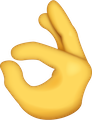-
Posts
18,523 -
Joined
-
Last visited
-
Days Won
178
Content Type
Profiles
Forums
Events
Downloads
Everything posted by iCanaro
-
@vocalbar è esattamente così se usi sistemi operativi, un minimo di cose occorre conoscerle, la root del disco è quella dove hai installato macOS, con catalina vedrai 2 partizioni, quella dati e quella di sistema, tu abilita la visualizzazione dei file nascosti e di sistema e se come dici, hai installato la prima volta clover sul disco, mettiti in caccia e prima o poi lo trovi. Se non sai un sacco di cose, mica avrai la pretesa di capire e imparare tutto in un giorno. Preparati una seconda pendrive formattata in GPT UEFI e vi copi anche li la EFI che ora ti funziona ed avvi, così con una procedi nella messa a punto e l'altra ti serve in caso di blocchi o KP nella messa a punto. Poi vedrai che nei prossimi giorni giocando a nascondino con la EFI che hai piazzato, prima o poi la trovi e la elimini
-
mmmm vediamo di capire perché non funzionano queste due porte e di sistemare l'hack prima cosa esegui alla lettera questo https://www.macos86.it/files/file/84-ssdt-basic/ poi come patch port limit inserisci le 3 di mojave che trovi nel link in firma togli dai kext in EFI XHCI unsupported prima di provare magari posta config che controllo se hai fatto tutto a modo
-
bisogna che smetti di fumare, quindi ficca la capa in un secchio d'acqua e inizi a studiare root disco macOS
-
avvia terminale sudo mount -uw / dopo vedrai che la riesci ad eliminare la EFI nella root
-
allora rimedia, mica possiamo venire li noi elimina dalla root del disco eventuali EFI poi, ti ho detto e ti ripeto, apri le orecchie clover NON lo devi installare monta EFI pendrive e copia cartella EFI sul desktop smonta EFI pendrive e monta quella del disco copia EFI che hai sul desktop, nella EFI del disco dai che se ti impegni un po', ce la fai anche tu da solo 😈
-
poi eventualmente prova anche questo che ho definito la grafica della HD3000 in altro modo config.plist 5.zip
-
verifica questo: poi prova questo config config.plist 4.zip
-
togli dai kext in EFI HXCIunsupported prova questo config config.plist 3.zip
-
a me serve ioreg per mappatura per capire quali porte USB stai usando usa clover 5118 che funziona bene
-
eventualmente prova anche questo, ho attivato grafica e patch, vediamo che fa config.plist 2.zip
-
sostituisci @merlinorn config.plist.zip ah ok bene, altrimenti ti avevo preparato io il config con -x e un'altro paio di modifiche
-
dopo quella schermata si dovrebbe caricare il desktop, cosa che non fa anche se impostata modalità vesa dalla GUI di clover al boot pigia O di options ed aggiungi manualmente questo boot-arg -x poi prova ad avviare
-
PS: dal config, hai alcune cose da sistemare per la mappatura: Nota 4 - Mappature delle USB: per eseguire tale operazione occorre che il sistema abbia tutte le USB attive con USBIjectall + Port Limit Patch (per i notebook solitamente basta USBInjectall) poi armati di pendrive USB 2 e 3 si avvia ioreg e una alla volta si infila ed espellono entrambe le pendrive in tutte le porte presenti, si prosegue con ioreg -> file -> save as si salva, si comprime e si posta nel proprio thread o in quello dedicato assieme alle ACPI estratte ed eventualmente la EFI senza all'interno la cartella APPLE o Microsoft che appesantiscono il tutto e non servono a niente. Le acpi le hai già postate, serve ioreg per mappatura da postare dopo attivazione di tutte le porte come da nota 4
-
https://www.macos86.it/files/file/43-pacchetto-supporto-all-in-one/ poi tutto quello che non ti è chiaro, prima di chiedere clicca a leggi su FAQ che ho in firma dove sono spiegate diverse cose 🙂
-
io nessun problema, sei tu quello che ha sempre dei problemi 😉 sai domandare, ma non sai stare molto allo scherzo l'hardware in firma serve per farsi il quadro della situazione, mica ci si può ricordare delle build altri.. ma si vede che già il solo aggiornare la firma è un problemone Fine OT 😎
-
hai aperto thread in configurazioni di riferimento, per cui te lo sposto in mojave desktop se mi posti anche hack_info ed EFI (senza cartella Apple) in modo da verificare tu abbia hack a posto o debba essere rifinito
-
tutto dopo, prima cosa terminare installazione con il minimo indispensabile e in vesa poi passo dopo passo si cerca di sistemare tutto
-
prima cosa copia EFI della USB nella EFI del disco poi esegui dump codec audio (clicca leggi FAQ che è spiegato) per capire che codec hai, intanto Sposta AppleALC che hai in EFI da OFF a other e postami cartella misc per la webcam, aggiungi port limit patch per catalina (sempre link in firma) il tuo wifi intel difficile vada, ma ci pensiamo poi quando avvii da disco e hai fatto queste cose, vediamo di attivare la grafica 3D @vocalbar così in caso di blocchi o KP potrai avviare da USB
-
PS: se rimetti SSDT-Basic disattiva le 3 voci che ho aggiunto in DSDT patch del config
-
ma l'installazione è finita? non è che tu provi ad avviare mentre è ancora da terminare installazione??? poi mi sono perso qualche cosa??? nelle EFI precedenti avevi SSDT-Basic nella ultima EFI che hai uppato non è presente te lo fatto togliere gengik, o hai fatto i soliti casini tuoi???? @vocalbar
-
@vocalbar sostituisci EFI.zip
-
si però quel silicon power non mi ricordo di qualcuno che l'abbia; qui sul forum, tanti samsung e tanti sabrent (questi problemi di compatibilità, sinora nessuno) prova a cambiare qualcosa, non hai un qualsiasi disco SSD o meccanico da fare una prova?!
-
si esattamente
-
@vocalbar fai una prova, sostituisci AptioMemoryFix con questo https://github.com/ReddestDream/OcQuirks/releases/download/22/OcQuirks.zip inserisci tutti e 3 i file 2 .efi 1 .plist poi fai sapere se si avvia
-
sono prove che devi fare tu, di certo un cavo DP - DP o HDMI - HDMI meglio di un cavo che passa da un attacco ad un'altro poi tieni presente, che questi tipo di cavi, spesso non sono bidirezionali, per cui devono essere montati in un dato modo